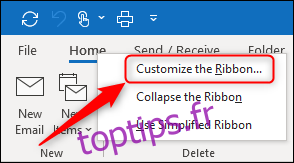Le ruban Microsoft Office contient la plupart des commandes dont vous avez besoin, mais il serait parfois utile d’y ajouter. Voici comment rechercher et choisir d’autres boutons à ajouter au ruban dans l’onglet de votre choix.
La barre de ruban est standard dans toutes les applications Office – Excel, OneNote, Outlook, PowerPoint et Word (plus Project et Visio si vous les avez payés) – depuis Office 2007, et il est juste de dire que c’est assez utile. Microsoft a déployé beaucoup d’efforts pour ouvrir automatiquement le bon onglet en fonction de ce que vous avez sélectionné dans l’application, et c’est tellement transparent que la plupart des gens ne le remarquent même pas.
Néanmoins, tout le monde a des besoins différents et vous trouverez peut-être un bouton du ruban plus utile que de parcourir quelques menus ou d’utiliser un menu contextuel. Vous pouvez ajouter n’importe quelle commande d’application en tant que bouton dans le ruban à l’aide d’un simple processus de personnalisation.
Nous allons vous montrer comment faire cela à l’aide d’Outlook, mais les mêmes instructions s’appliquent à toutes les applications Microsoft Office. À titre d’exemple, nous allons ajouter un nouveau bouton à l’onglet Accueil dans le ruban Outlook pour créer un nouvel e-mail en texte brut.
Cliquez avec le bouton droit de la souris sur l’un des onglets de la barre de ruban et sélectionnez «Personnaliser le ruban».
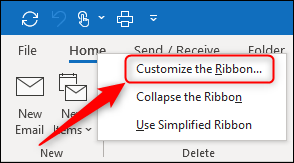
Dans le panneau « Personnaliser le ruban » qui s’ouvre, remplacez le menu déroulant « Commandes populaires » par « Toutes les commandes ».
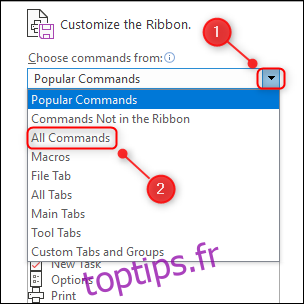
Faites défiler vers le bas jusqu’à ce que vous atteigniez la commande souhaitée. Dans ce cas, nous allons sélectionner « Texte brut ».
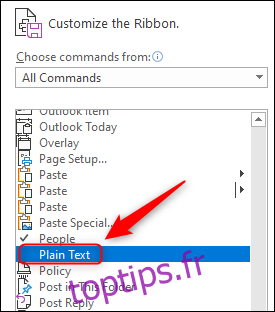
Pour ajouter votre bouton au ruban, vous devez l’ajouter à un groupe. Ceux-ci sont indiqués dans la colonne de droite.
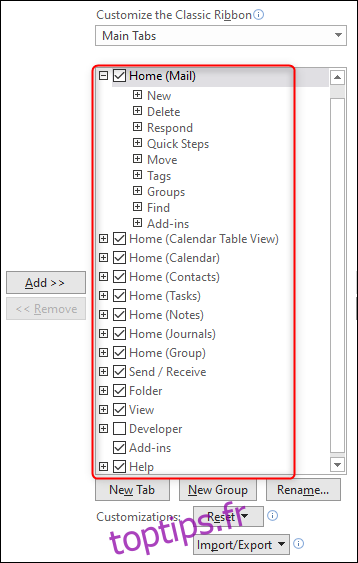
Nous voulons ajouter notre bouton à l’onglet «Accueil» et dans son propre groupe. (Bien que vous puissiez ajouter une commande à un groupe existant en sélectionnant simplement ce groupe.)
Pour ajouter un groupe, cliquez sur le bouton «Nouveau groupe» puis sur «Renommer» pour donner au groupe un nom approprié. Sélectionnez le bouton «OK» pour confirmer la création du groupe.
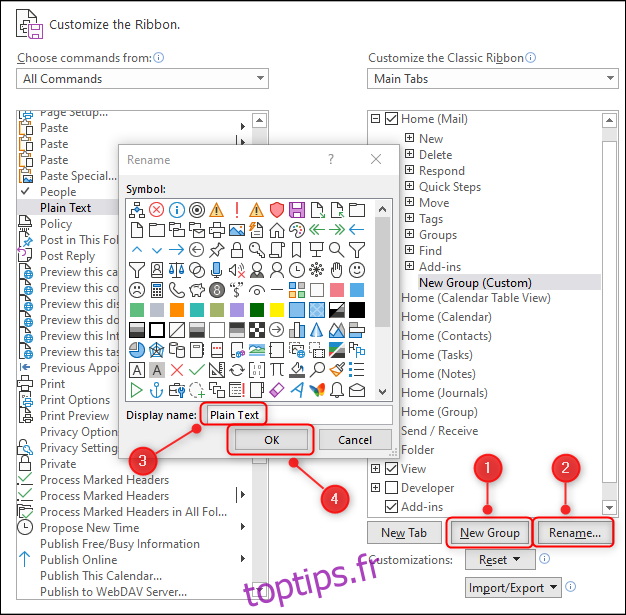
Nous voulons que notre bouton soit le premier bouton de l’onglet, il doit donc être déplacé en haut de la liste, au-dessus du groupe «Nouveau». Utilisez les flèches sur le côté droit pour déplacer votre nouveau groupe en haut de la liste, ou faites-le glisser et déposez-le à la place.
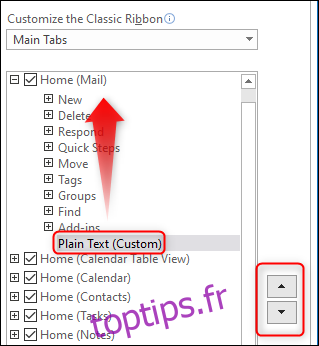
La dernière étape consiste à ajouter le bouton au groupe. Sélectionnez « Texte brut » dans le panneau de gauche et cliquez sur le bouton « Ajouter » pour l’ajouter au groupe.
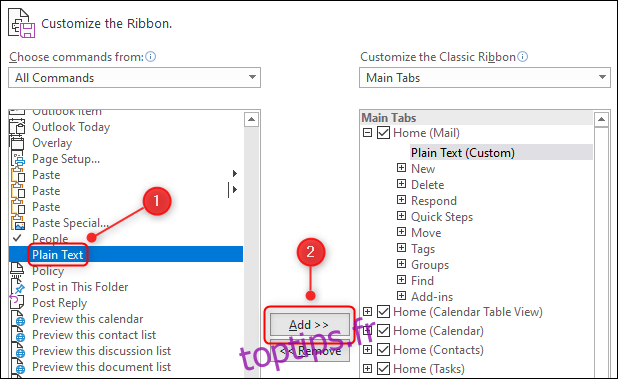
Cliquez sur «OK» pour fermer le panneau. Votre nouveau groupe, contenant le bouton «Texte brut», sera visible dans l’onglet «Accueil».
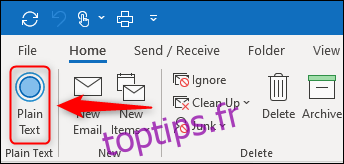
Pour supprimer le bouton, cliquez avec le bouton droit sur l’onglet et sélectionnez à nouveau «Personnaliser le ruban». Sélectionnez le bouton dans le panneau de droite, puis sélectionnez «Supprimer».
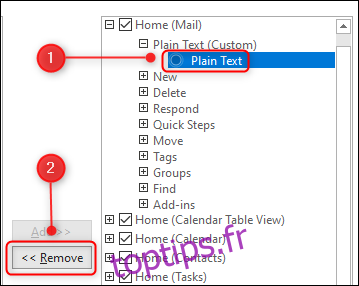
Cliquez sur « OK » et le bouton sera supprimé du ruban. Si le groupe que vous avez créé ne contenait qu’un seul bouton, le groupe sera également supprimé.
Vous pouvez ajouter autant de groupes et de boutons que vous le souhaitez, ainsi que supprimer les boutons et groupes par défaut. Cela rend le ruban aussi personnalisable que vous le souhaitez.
Si vous souhaitez supprimer les personnalisations d’un onglet du ruban, cliquez sur le bouton « Réinitialiser » situé dans le menu « Personnaliser le ruban », puis sélectionnez « Réinitialiser uniquement l’onglet du ruban sélectionné ».
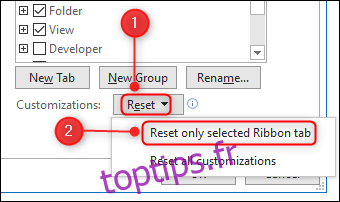
Sinon, si vous souhaitez que tout le ruban soit réinitialisé à la valeur par défaut, utilisez plutôt «Réinitialiser toutes les personnalisations». Les différentes options de réinitialisation vous permettent d’apporter autant de modifications que vous le souhaitez en toute confiance, car vous n’êtes qu’à une pression de bouton pour restaurer un onglet par défaut ou tout le ruban par défaut.